Disk oynatma için temel işlevler
Kullanılabilir oynatma işlevleri içeriğe göre değişiklik gösterir. Ayrıca bazı işlevler istendiği şekilde çalışmayabilir.
| Duraklat/Oynat |  düğmesine basın. düğmesine basın. |
|---|---|
| Hızlı Geri/Hızlı İleri | Oynatma sırasında L2 düğmesine veya R2 düğmesine basın. Düğmeye her bastığınızda hız değişir. Düğmeyi basılı tutun, düğmeyi bırakıncaya kadar hızlı geri veya hızlı ileri sarabilirsiniz. |
| Kare Geri/Kare İleri | Oynatma duraklatılmış durumdayken L2 düğmesine veya R2 düğmesine basın. |
| Yavaş Geri/Yavaş İleri | Oynatma duraklatılmış durumdayken L2 düğmesini veya R2 düğmesini basılı tutun. |
| Durdur | PS düğmesine basın. Oynatmayı durdurabilir ve giriş ekranına geri dönebilirsiniz. Diskin sürekli oynatma özelliği varsa, bir sonraki oynatışınızda diskin kaldığınız yerden devam etmesini sağlayabilirsiniz. |
| 15 Saniye Geri/15 Saniye İleri | Dokunmatik yüzeyde parmağınızı sola veya sağa kaydırın. |
| Atla | Dokunmatik yüzey düğmesine tıklayın ve ardından parmağınızı sola veya sağa sürükleyin. |
Oynatma sırasında ve duraklatılmış durumdayken  düğmesine bastığınızda bilgiler görünür.
düğmesine bastığınızda bilgiler görünür.

- A )
- Oynatılmakta olan bölüm
- B )
- Geçen süre/Toplam süre
- C )
- Ses kodlaması/Kanal sayısı/Frekans
Ses, altyazı ve diğer oynatma ayarlarını değiştirme
Oynatma sırasında veya duraklatılmış durumdayken OPTIONS düğmesine basın.
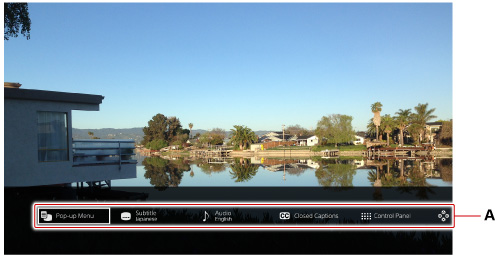
- A )
- Seçenekler
| Açılır menü veya başlık listesi gibi bir disk menüsü görünür. | |
| Altyazı dilini seçin. | |
| Müzik parçasını seçin. | |
| İzlediğiniz videonun altyazılarının görüntülenmesi için seçin. Sisteminizde altyazıları etkinleştirmek için |
|
| Farklı oynatma seçenekleri içeren bir menü görünür. Ayrıntılar için bkz. "Kontrol Paneli". | |
| Kontrol cihazının üzerindeki düğmelere atanan işlevler görünür. | |
| Video ve ses çıkışı ayarlarını yapılandırın. Ayrıntılar için bkz. "Ayarlar". |
Kontrol Paneli
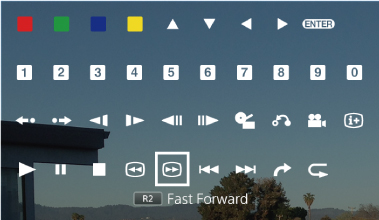
| Simgeye karşılık gelen işlevi etkinleştirin. Simgeye atanan işlevler oynatılan içeriğe göre değişiklik gösterir. | |
| Bir öğeyi seçerken kullanın. | |
| Seçili öğeyi onaylayın. | |
| Rakamları girin. | |
| Videoyu 15 saniye geri veya 15 saniye ileri alın. | |
| Yavaş gösterimde oynatın. | |
| Her seferinde bir kare oynatın. | |
| Ana menüyü görüntüleyin. | |
| İçerikte belirli bir noktaya geri dönün. | |
| Görüntüleme açısını değiştirin. | |
| Oynatma durumunu ve diğer ilgili bilgileri görüntüleyin. Görünen öğeler oynatılan içeriğe bağlı olarak değişiklik gösterir. | |
| İçeriği oynatın. | |
| Oynatmayı geçici olarak duraklatın. | |
| Oynatmayı durdurun. | |
Hızlı geri veya hızlı ileri sarın.  düğmesine her bastığınızda oynatma hızı değişir. düğmesine her bastığınızda oynatma hızı değişir. |
|
| Önceki veya sonraki bölüme geçin. | |
| Belirli bir bölümden veya süreden itibaren oynatın. | |
| İçeriği tekrar tekrar oynatın. Tekrar işlevini kapatmak için, [Kapalı] öğesi görüntüleninceye kadar |
Ayarlar
Kullanılabilir ayarlar oynatılan içeriğe bağlı olarak değişecektir.
| Gürültü Azaltma | Kaydedilen videodaki gürültüyü azaltır. |
|---|---|
| Ekran Modu | Kaydedilen video için görüntü formatını 4:3 en-boy oranı olarak belirleyin. |
| Dinamik Aralık Kontrolü | Dinamik aralık kontrolünü ayarlayın. Bu ayar yalnızca |
| Ses Formatı | Ses çıkışı için formatı belirleyin. |
| Video Oynatma Ayarları | Tercih edilen diller için ayarları yapılandırın ve bazı disklerin İnternete bağlanmasına izin verin. |
| Altyazı Ayarları | Altyazı için ayarları yapılandırın. |
| VR Gözlüğüyle 3D Görüntüle | VR gözlüğünüzde Blu-ray 3D™ deneyimi yaşayın. Bu ayar yalnızca, PS4™ sisteminize bir PS VR ve 2D TV bağlandığında ve Blu-ray 3D™ disk takıldığında kullanılabilir. VR gözlüğünüz ile 3D video görüntülendiği sırada TV'nizden video veya ses çıkışı olmaz. |